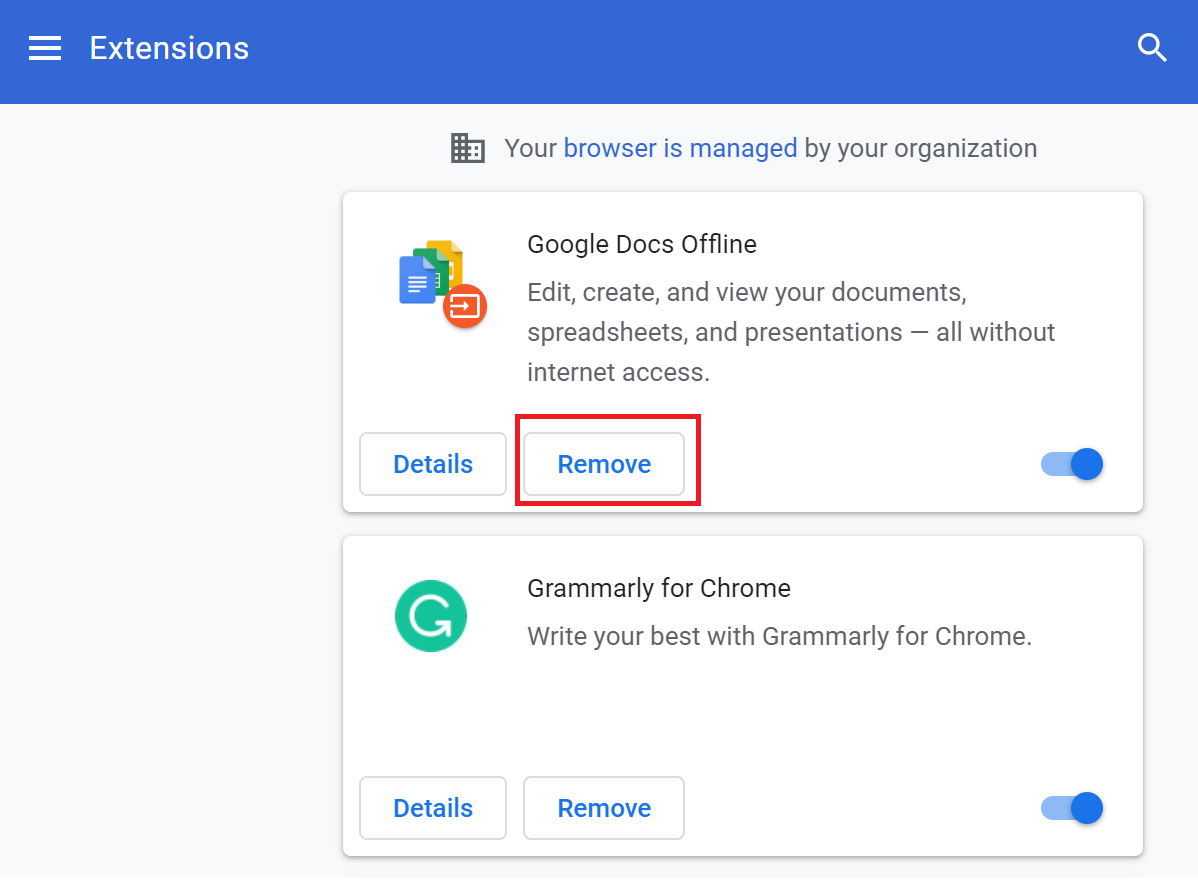Comment réparer YouTube continue de me déconnecter
Publié: 2021-07-08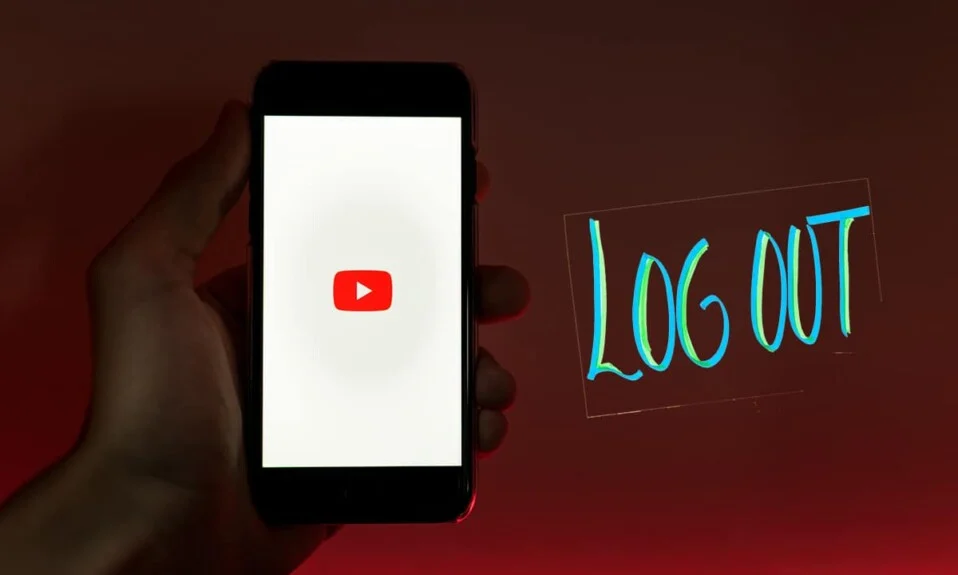
Utiliser votre compte Google pour parcourir et regarder des vidéos sur YouTube est très pratique. Vous pouvez aimer, vous abonner et commenter les vidéos. De plus, lorsque vous utilisez YouTube avec votre compte Google, YouTube vous montre des vidéos recommandées en fonction de votre historique de visionnage. Vous pouvez également accéder à vos téléchargements et créer des listes de lecture. Et, si vous êtes vous-même un influenceur, vous pouvez posséder votre chaîne YouTube ou YouTube Studio. De nombreux YouTubers ont gagné en popularité et en emploi grâce à cette plateforme.
Malheureusement, de nombreux utilisateurs ont signalé l'erreur « YouTube n'arrête pas de me déconnecter ». Cela peut être assez frustrant si vous devez vous connecter à votre compte chaque fois que vous ouvrez YouTube sur une application mobile ou un navigateur Web. Lisez la suite pour savoir pourquoi le problème se produit et diverses méthodes pour résoudre le problème de déconnexion de YouTube.
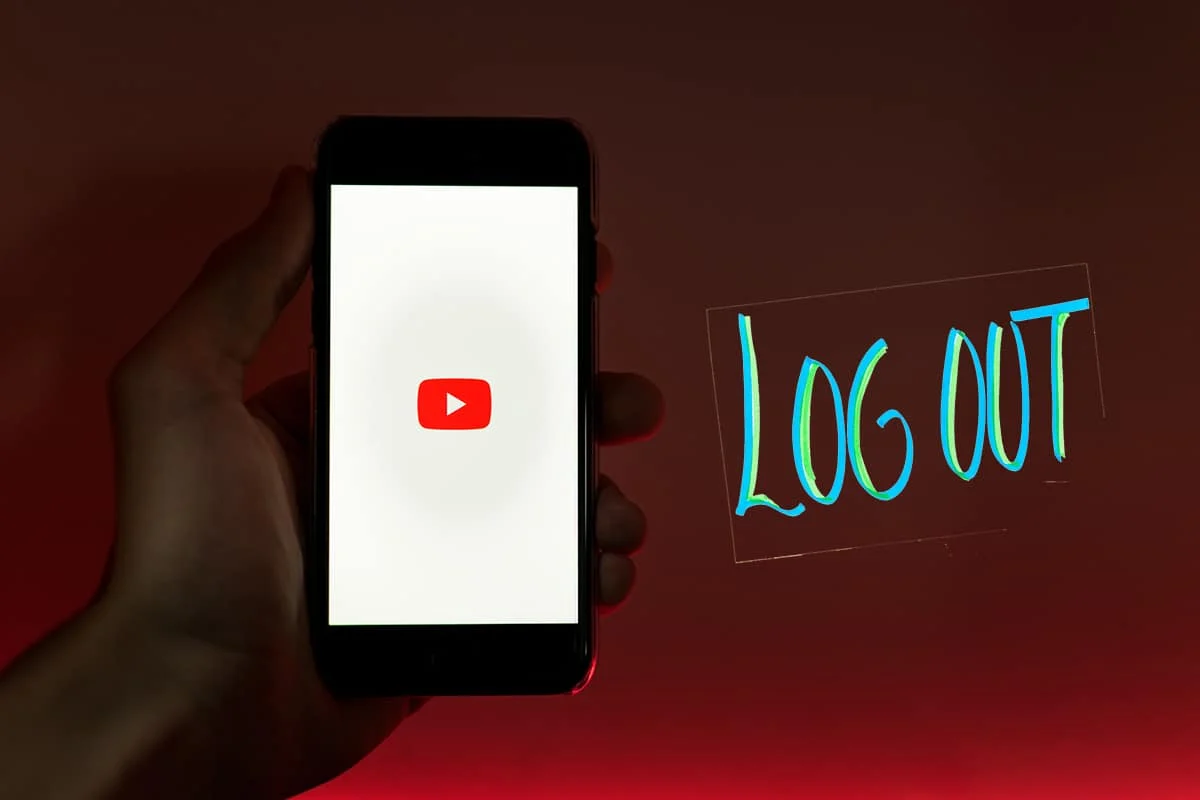
Contenu
- Comment réparer YouTube continue de me déconnecter
- Pourquoi YouTube continue-t-il à me déconnecter ?
- Méthode 1 : désactiver le VPN
- Méthode 2 : Réinitialiser le mot de passe YouTube
- Méthode 3 : mettre à jour l'application YouTube
- Méthode 4 : supprimer le cache du navigateur et les cookies
- Méthode 5 : supprimer les extensions de navigateur
- Méthode 6 : Autoriser JavaScript à s'exécuter sur votre navigateur
Comment réparer YouTube continue de me déconnecter
Pourquoi YouTube continue-t-il à me déconnecter ?
Voici quelques raisons générales pouvant être à l'origine de ce problème :
- Cookies ou fichiers cache corrompus.
- Application YouTube obsolète.
- Des extensions ou des plug-ins corrompus sont ajoutés au navigateur Web.
- Compte YouTube piraté.
Méthode 1 : désactiver le VPN
Si un logiciel VPN tiers est installé sur votre PC, il devient difficile pour votre PC de communiquer avec les serveurs YouTube. Cela peut amener YouTube à continuer de me déconnecter du problème. Suivez les étapes ci-dessous pour désactiver le VPN :
1. Allez en bas à droite de la barre des tâches .
2. Ici, cliquez sur la flèche vers le haut, puis cliquez avec le bouton droit sur le logiciel VPN .
3. Enfin, cliquez sur Quitter ou une option similaire.
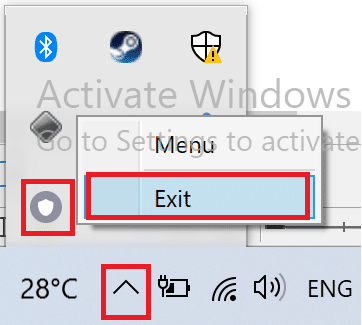
L'illustration ci-dessous est un exemple pour quitter Betternet VPN.
Méthode 2 : Réinitialiser le mot de passe YouTube
Le problème "YouTube n'arrête pas de me déconnecter" peut survenir si quelqu'un a accès à votre compte. Pour garantir la sécurité de votre compte Google, vous devez modifier votre mot de passe. Suivez les étapes ci-dessous pour le faire :
1. Accédez à la page de récupération de compte de Google en recherchant Google Account Recovery dans votre navigateur Web.
2. Ensuite, entrez votre identifiant de messagerie ou votre numéro de téléphone . Ensuite, cliquez sur Suivant, comme indiqué ci-dessous.
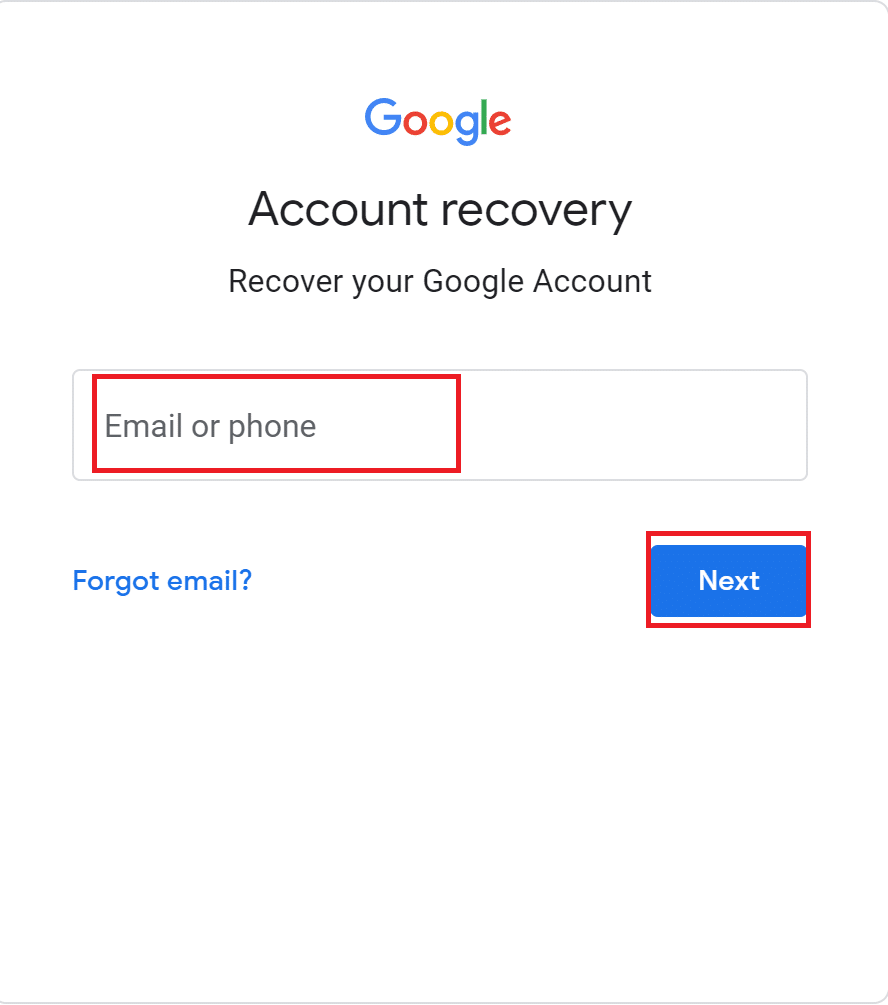
3. Ensuite, cliquez sur l'option qui dit ' obtenir un code de vérification à… ' comme indiqué dans l'image ci-dessous. Vous recevrez un code sur votre téléphone mobile ou un autre e-mail, en fonction des informations de récupération que vous avez saisies lors de la création du compte.
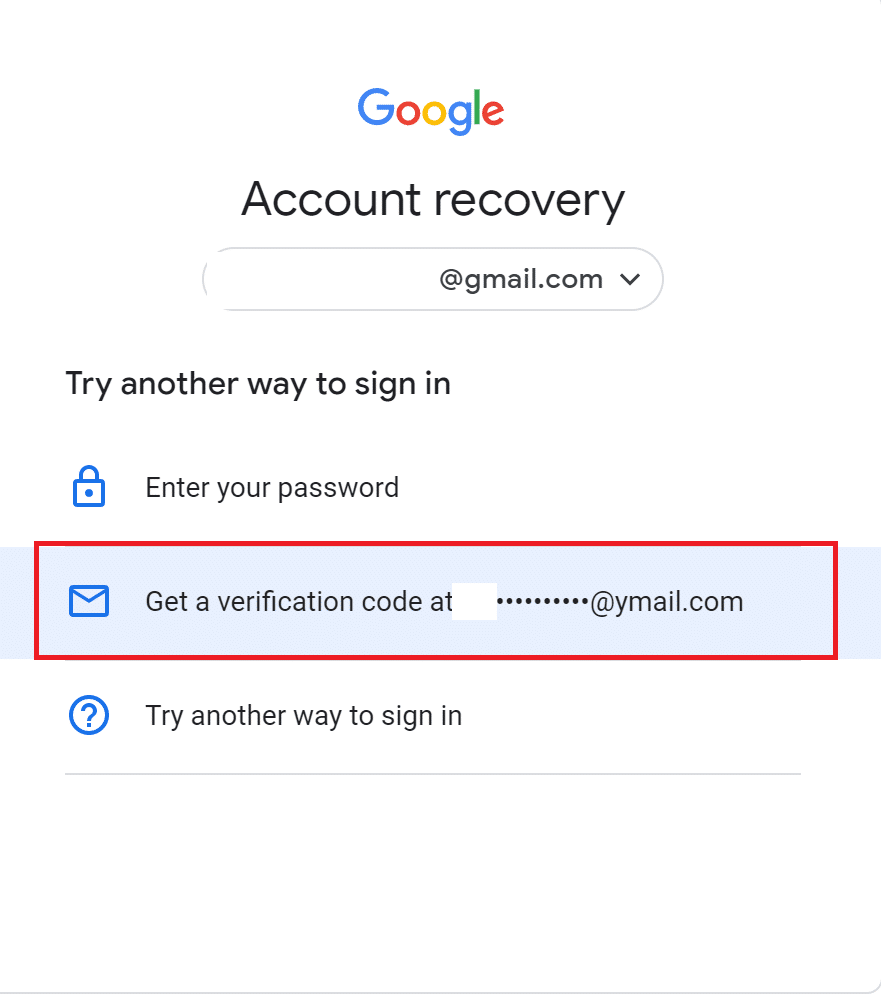
4. Maintenant, vérifiez le code que vous avez reçu et entrez-le dans la page de récupération de compte.
5. Enfin, suivez les instructions à l'écran pour modifier le mot de passe de votre compte .
Remarque : Vous ne pouvez pas réinitialiser le mot de passe de votre compte via votre nom d'utilisateur. Vous devez entrer votre adresse e-mail ou un numéro de téléphone portable à l'étape 2.
Lisez également : Résoudre le problème de Youtube qui ne fonctionne pas sur Chrome [RÉSOLU]
Méthode 3 : mettre à jour l'application YouTube
Si vous rencontrez le problème sur votre téléphone Android lorsque vous utilisez l'application YouTube, la mise à jour de l'application peut aider à résoudre le problème de déconnexion de YouTube. Suivez les étapes indiquées pour mettre à jour l'application YouTube sur les appareils Android :
1. Lancez Play Store à partir du menu de l'application sur votre téléphone, comme indiqué.
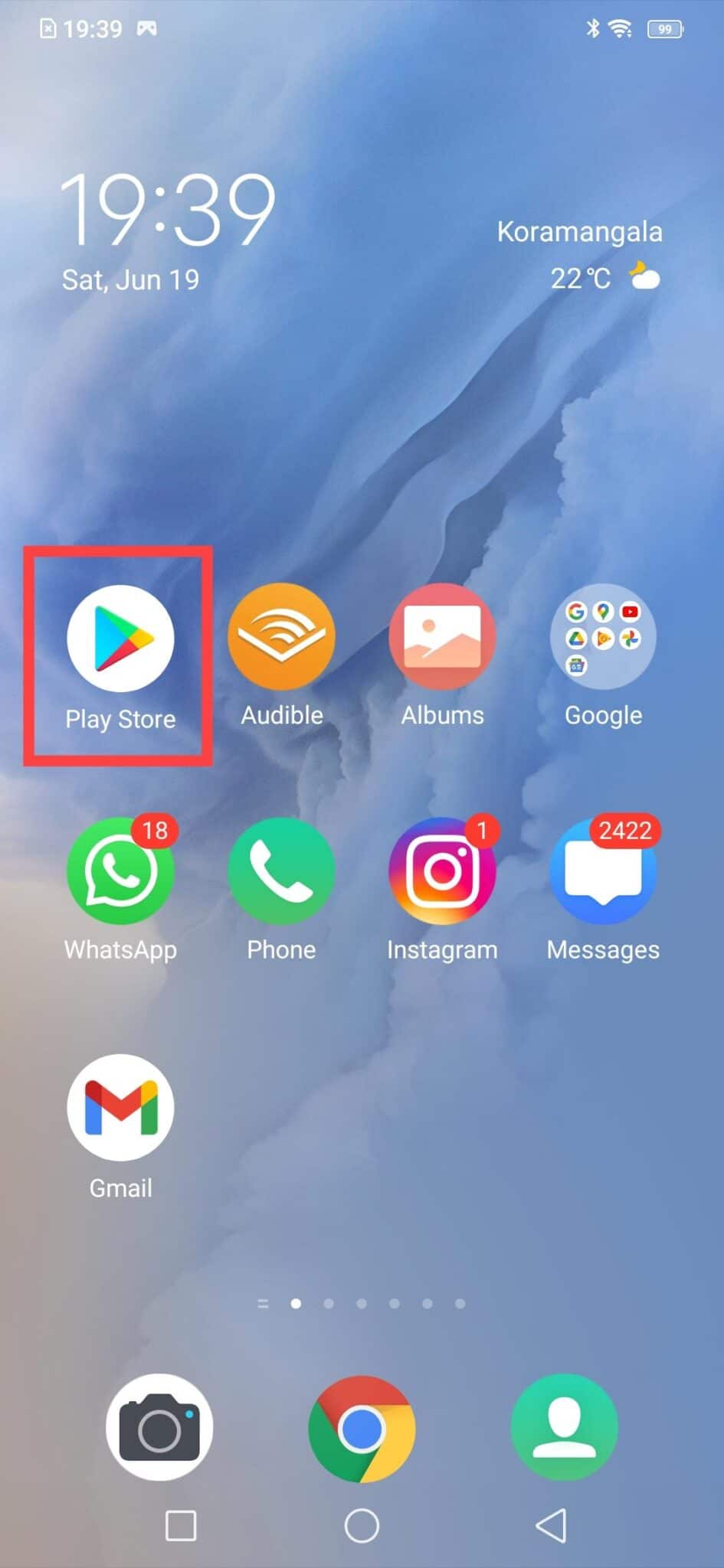
2. Ensuite, appuyez sur votre photo de profil et accédez à Mes applications et jeux , comme indiqué ci-dessous.
3. Ensuite, recherchez YouTube dans la liste et appuyez sur l'icône Mettre à jour, si disponible.
Remarque : Dans la dernière version du Play Store, appuyez sur votre photo de profil . Ensuite, accédez à Gérer les applications et l'appareil > Gérer > Mises à jour disponibles > YouTube > Mettre à jour .
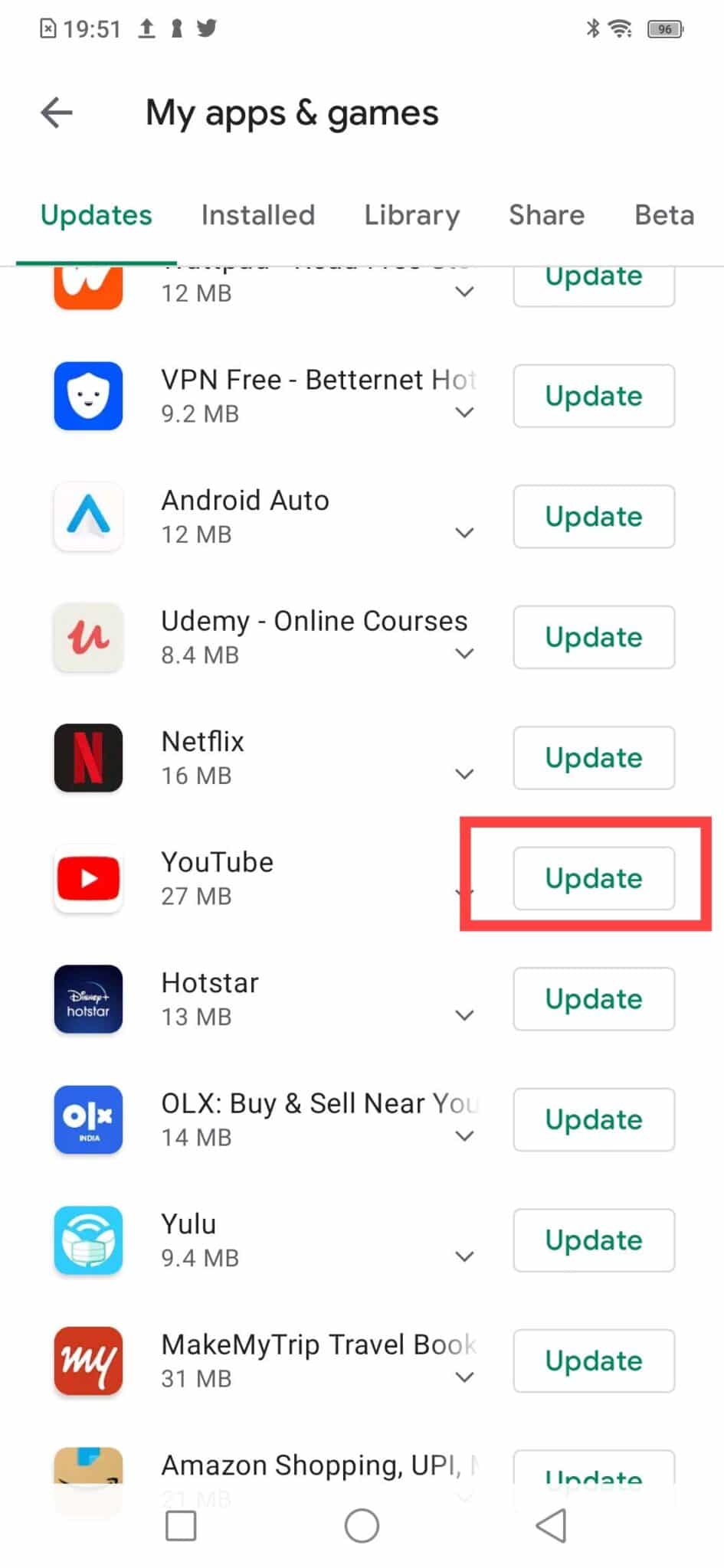
Attendez que le processus de mise à jour soit terminé. Maintenant, vérifiez si le même problème persiste.
Méthode 4 : supprimer le cache du navigateur et les cookies
Chaque fois que vous visitez un site Web, le navigateur collecte des données temporaires appelées cache et cookies afin que la prochaine fois que vous visitez le site Web, il se charge plus rapidement. Cela accélère votre expérience globale de navigation sur Internet. Cependant, ces fichiers temporaires pourraient être corrompus. Par conséquent, vous devez les supprimer pour résoudre le problème de YouTube qui continue de me déconnecter.
Suivez les instructions données pour effacer les cookies du navigateur et le cache de différents navigateurs Web.
Pour Google Chrome :
1. Lancez le navigateur Chrome . Tapez ensuite chrome://settings dans la barre d'URL et appuyez sur Entrée pour accéder aux paramètres.
2. Ensuite, faites défiler vers le bas et cliquez sur Effacer les données de navigation comme indiqué en surbrillance.
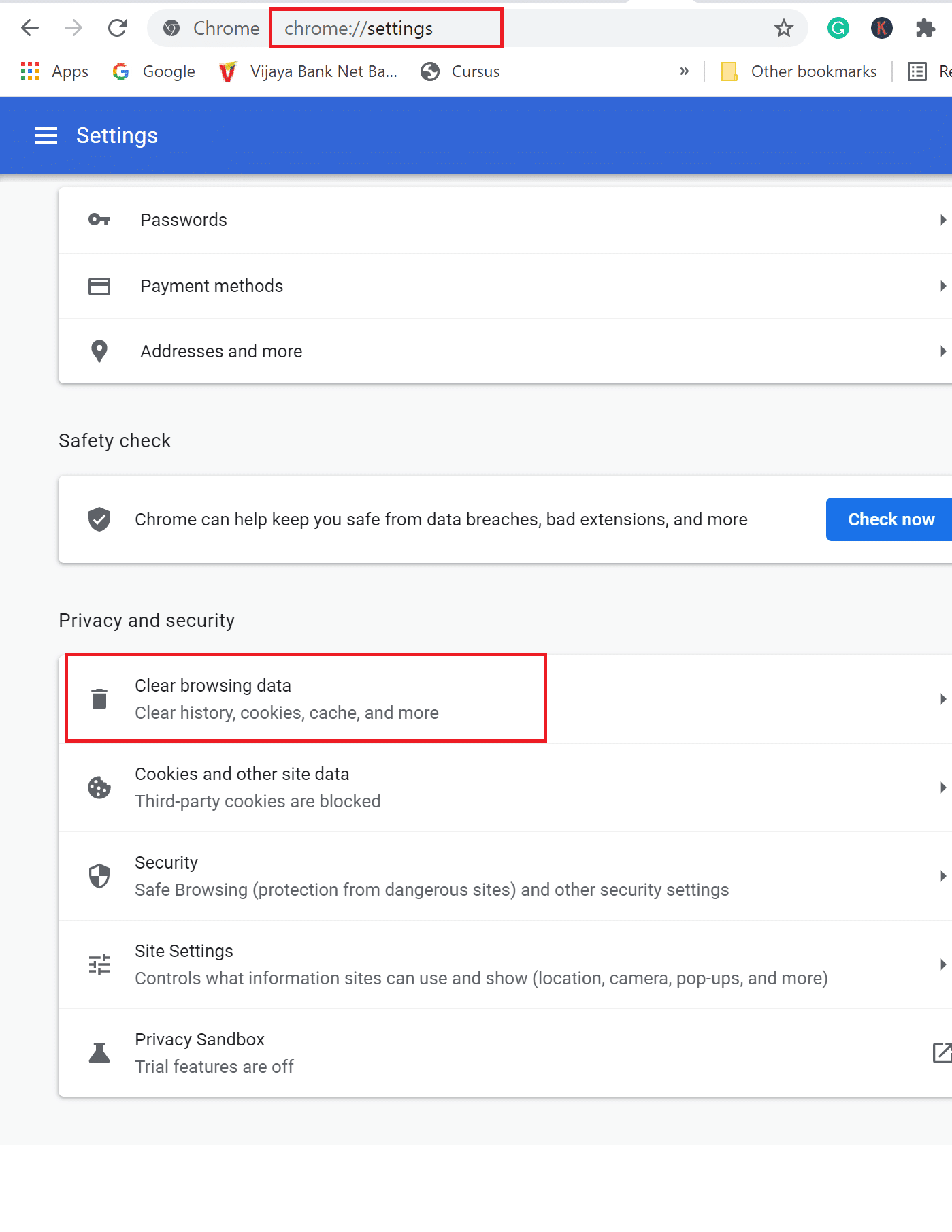

3. Ensuite, sélectionnez Tout le temps dans la liste déroulante de la plage de temps, puis sélectionnez Effacer les données. Reportez-vous à la photo donnée.
Remarque : décochez la case à côté de l'historique de navigation si vous ne souhaitez pas le supprimer.
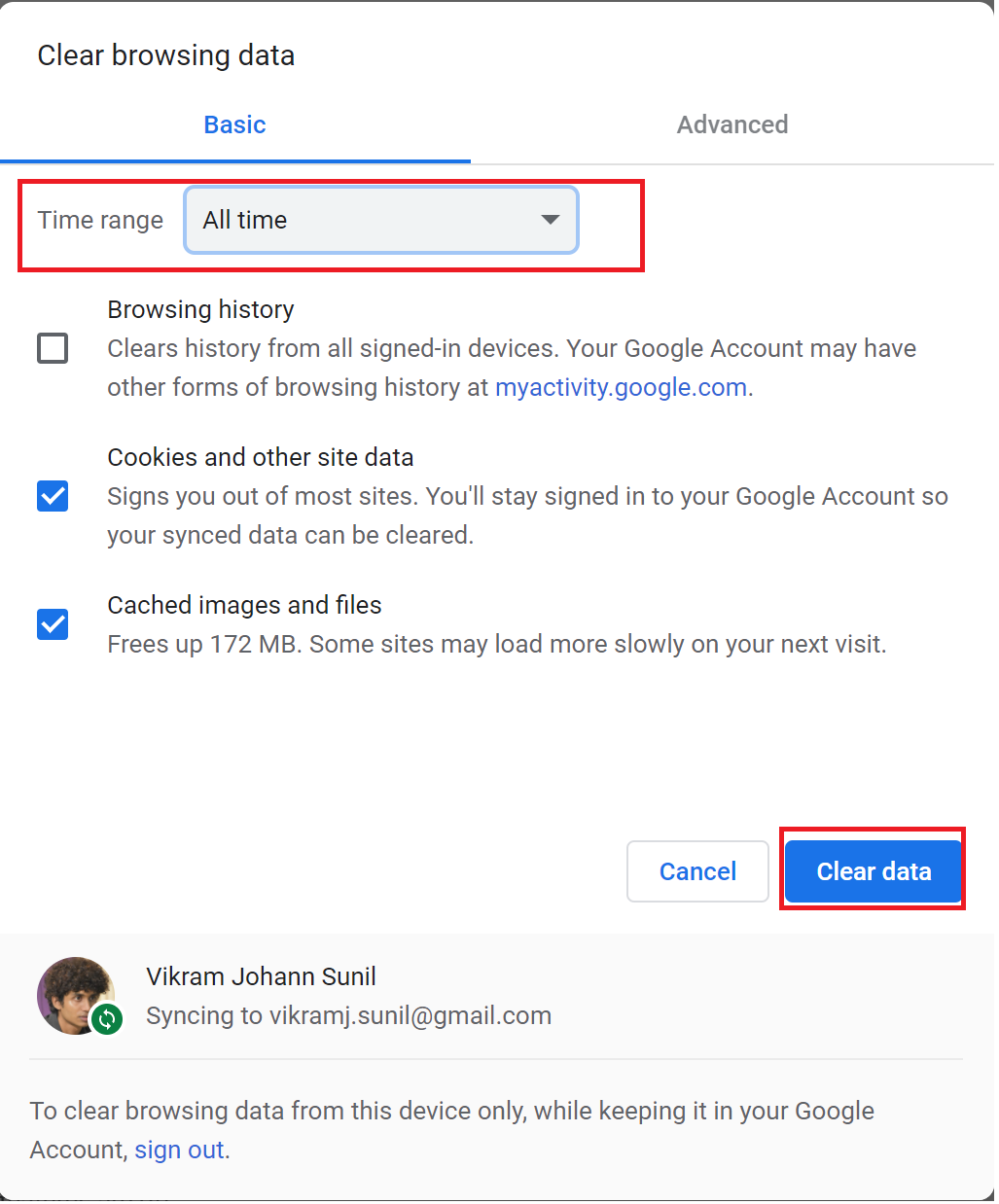
Sur Microsoft Edge :
1. Lancez Microsoft Edge et saisissez edge://settings dans la barre d'URL. Appuyez sur Entrée .
2. Dans le volet de gauche, cliquez sur Cookies et autorisations de site.
3. Ensuite, cliquez sur Gérer et supprimer les cookies et les données de site visibles dans le volet de droite.
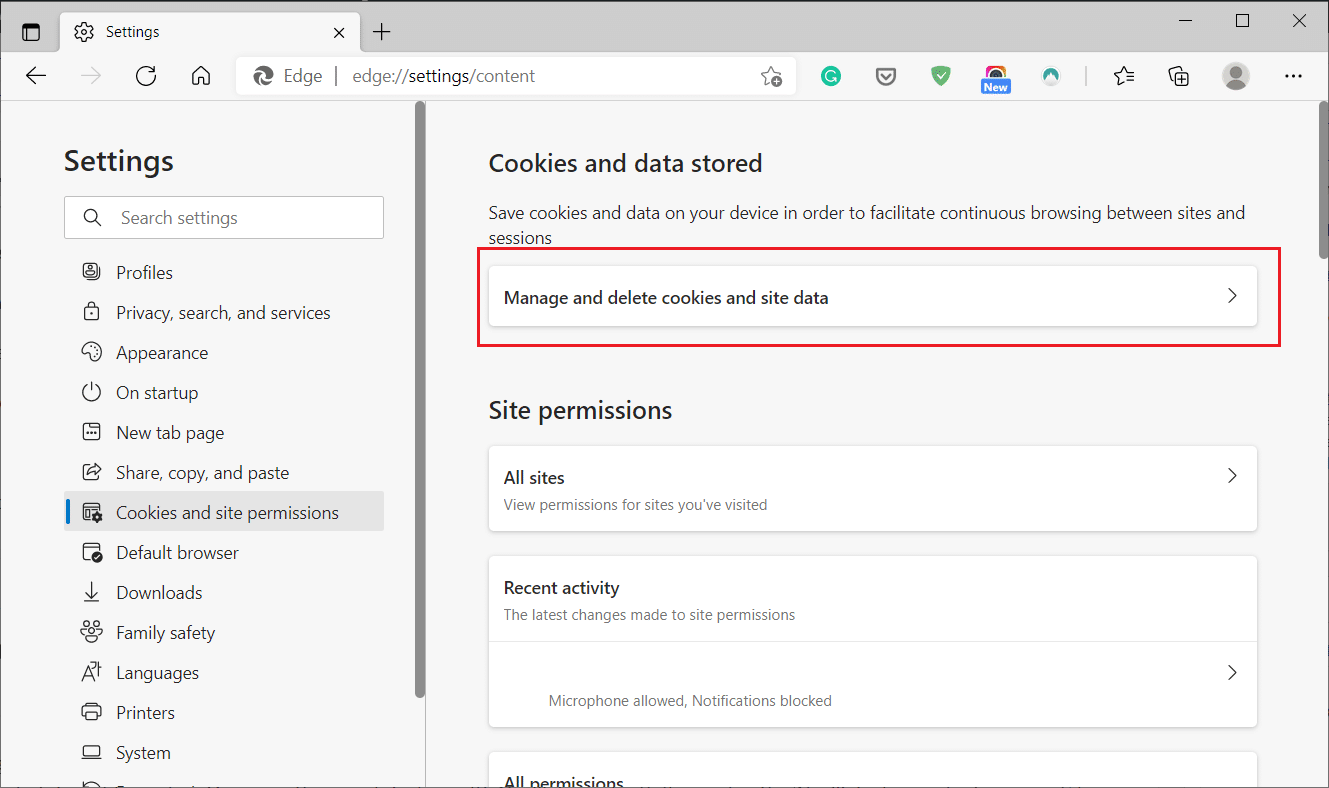
4. Ensuite, cliquez sur Voir tous les cookies et les données du site.
5. Enfin, cliquez sur Supprimer tout pour supprimer tous les cookies stockés dans le navigateur Web.
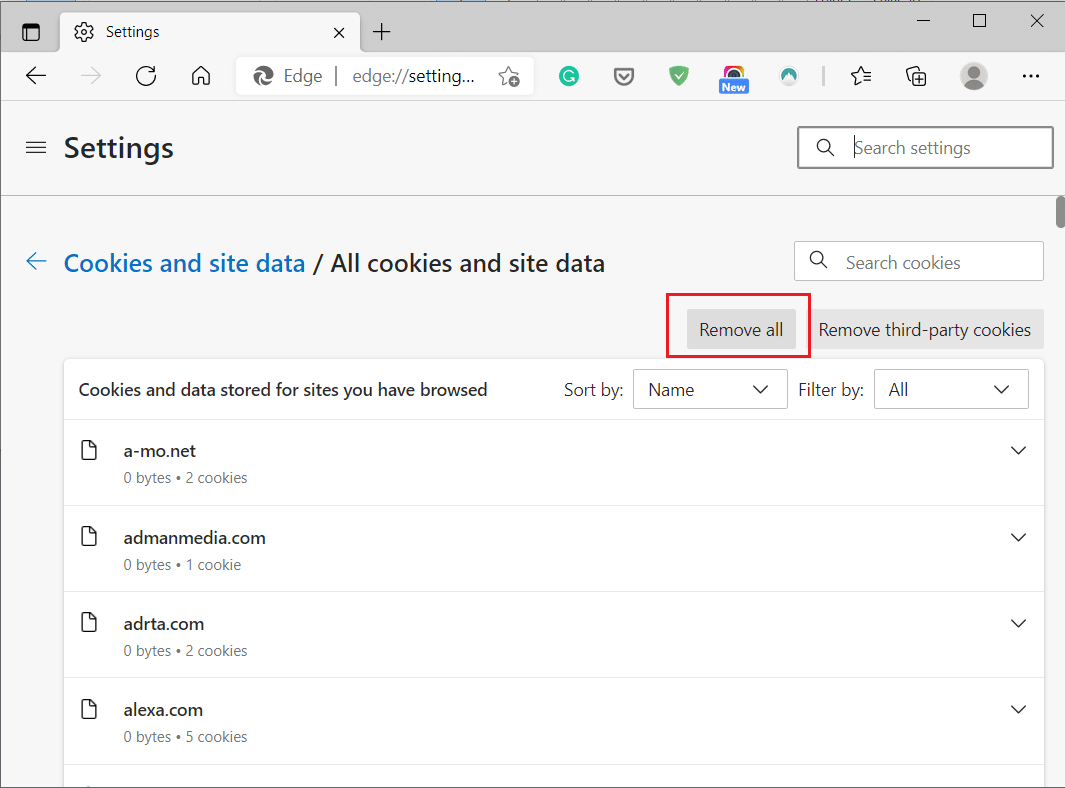
Une fois que vous avez terminé les étapes décrites ci-dessus, accédez à votre compte YouTube et vérifiez si vous êtes en mesure de résoudre le problème de déconnexion de YouTube.
A lire également : Comment télécharger des vidéos YouTube sur un ordinateur portable/PC
Méthode 5 : supprimer les extensions de navigateur
Si la suppression des cookies du navigateur n'a pas aidé, la suppression des extensions de navigateur peut l'être. Semblables aux cookies, les extensions de navigateur peuvent ajouter de la facilité et de la commodité à la navigation sur Internet. Cependant, ils peuvent interférer avec YouTube, provoquant potentiellement le problème "YouTube n'arrête pas de me déconnecter". Suivez les étapes indiquées pour supprimer les extensions de navigateur et vérifiez si vous pouvez rester connecté à votre compte sur YouTube.
Sur Google Chrome :
1. Lancez Chrome et saisissez chrome://extensions dans la barre de recherche d' URL . Appuyez sur Entrée pour accéder aux extensions Chrome comme indiqué ci-dessous.

2. Désactivez toutes les extensions en désactivant la bascule. L'illustration ci-dessous est un exemple pour désactiver l'extension Google Docs Offline.
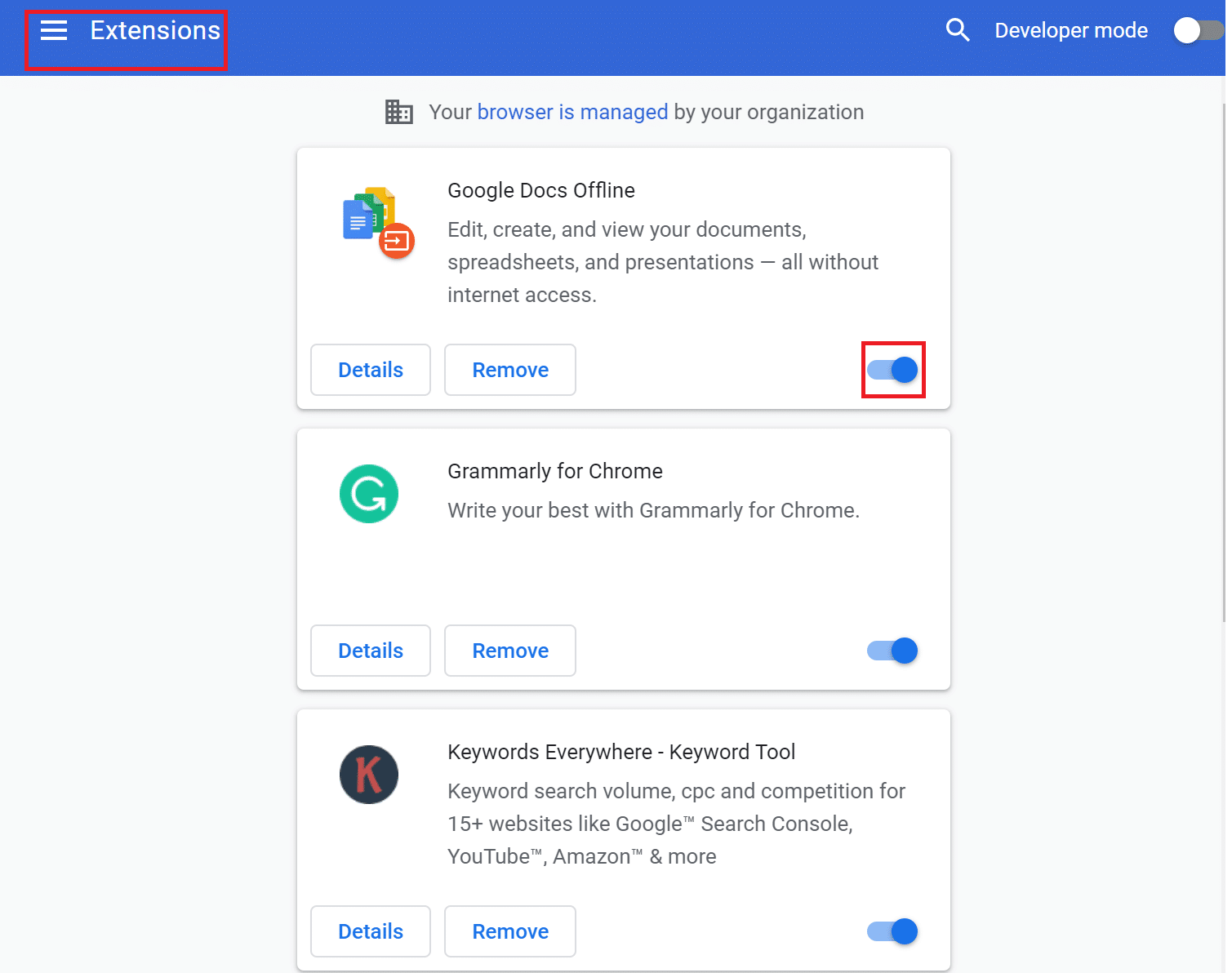
3. Maintenant, accédez à votre compte YouTube.
4. Si cela peut résoudre l'erreur de déconnexion de YouTube, l'une des extensions est défectueuse et doit être supprimée.
5. Allumez chaque extension une par une et vérifiez si le problème se produit. De cette façon, vous pourrez déterminer quelles extensions sont défectueuses.
6. Une fois que vous avez trouvé les extensions défectueuses , cliquez sur Supprimer . Vous trouverez ci-dessous un exemple de suppression de l'extension Google Docs Offline.
Sur Microsoft Edge :
1. Lancez le navigateur Edge et saisissez edge://extensions. Ensuite, appuyez sur Entrée .
2. Sous l'onglet Extensions installées , désactivez la bascule pour chaque extension.
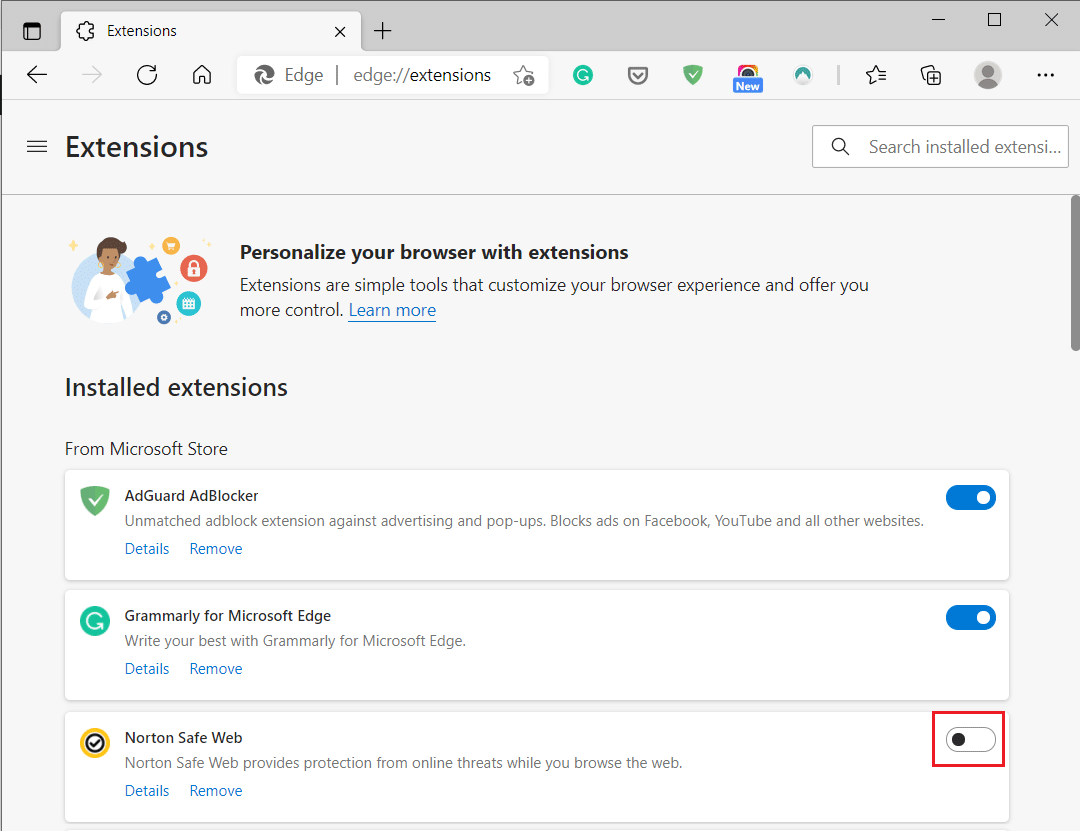
3. Rouvrez le navigateur. Si le problème est résolu, implémentez l'étape suivante.
4. Comme expliqué précédemment, recherchez l' extension défectueuse et supprimez -la.
Méthode 6 : Autoriser JavaScript à s'exécuter sur votre navigateur
Javascript doit être activé sur votre navigateur pour que des applications comme YouTube fonctionnent correctement. Si Javascript n'est pas exécuté sur votre navigateur, cela peut entraîner l'erreur "Se déconnecter de YouTube". Suivez les étapes ci-dessous pour vous assurer que Javascript est activé sur votre navigateur Web :
Pour Google Chrome :
1. Lancez Chrome et saisissez chrome://settings dans la barre d'URL. Maintenant, appuyez sur la touche Entrée .
2. Ensuite, cliquez sur Paramètres du site sous Confidentialité et sécurité, comme indiqué ci-dessous.
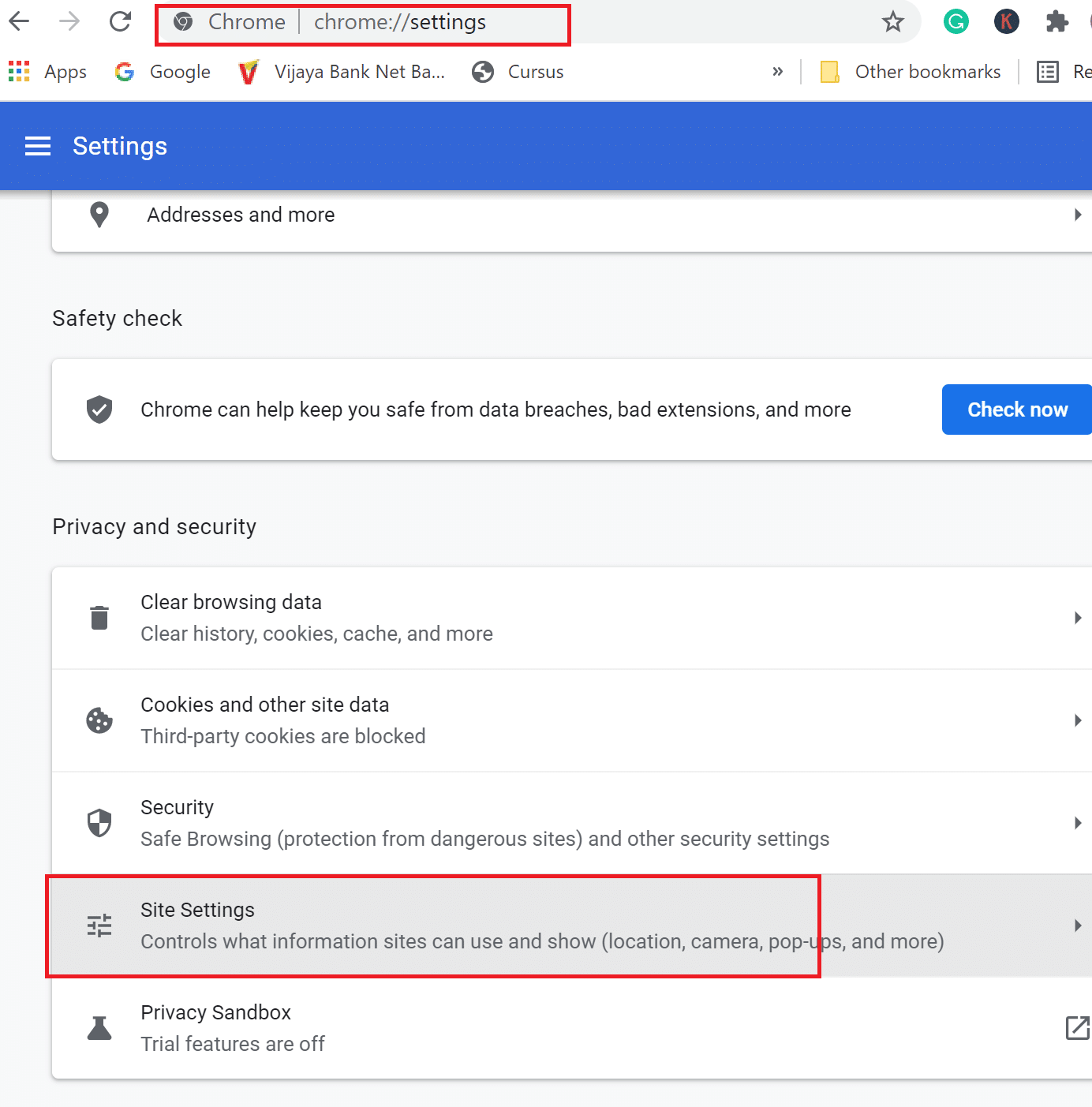
3. Faites défiler vers le bas et cliquez sur JavaScript sous Contenu , comme illustré ci-dessous.

4. Activez la bascule pour Autorisé (recommandé) . Reportez-vous à la photo donnée.
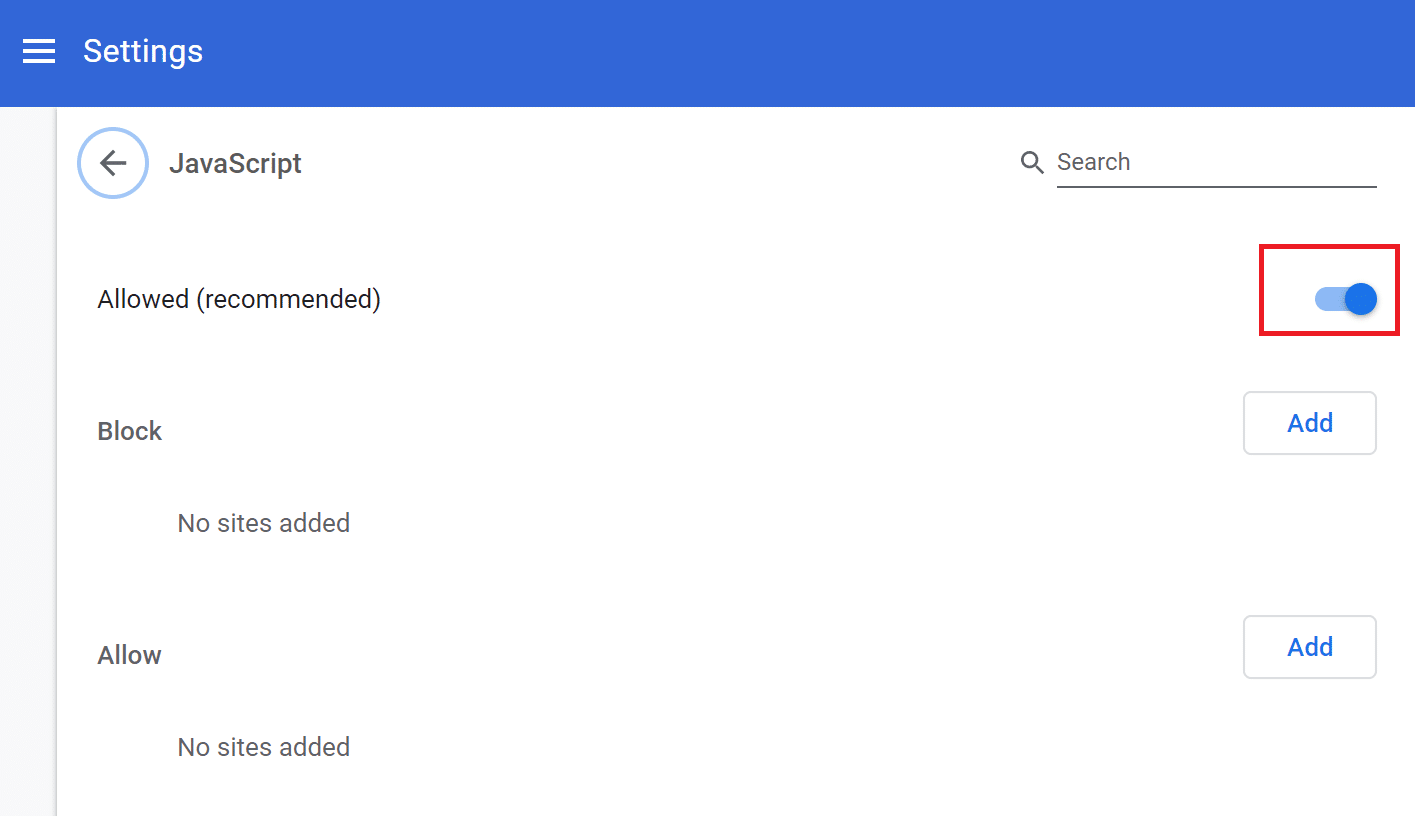
Pour Microsoft Edge :
1. Lancez Edge et saisissez edge://settings dans la barre de recherche d' URL . Ensuite, appuyez sur Entrée pour lancer Paramètres .
2. Ensuite, dans le volet de gauche, sélectionnez Cookies et autorisations de site .
3. Cliquez ensuite sur JavaScript sous Toutes les autorisations .
3. Enfin, activez la bascule à côté de Demander avant d'envoyer pour activer JavaScript.
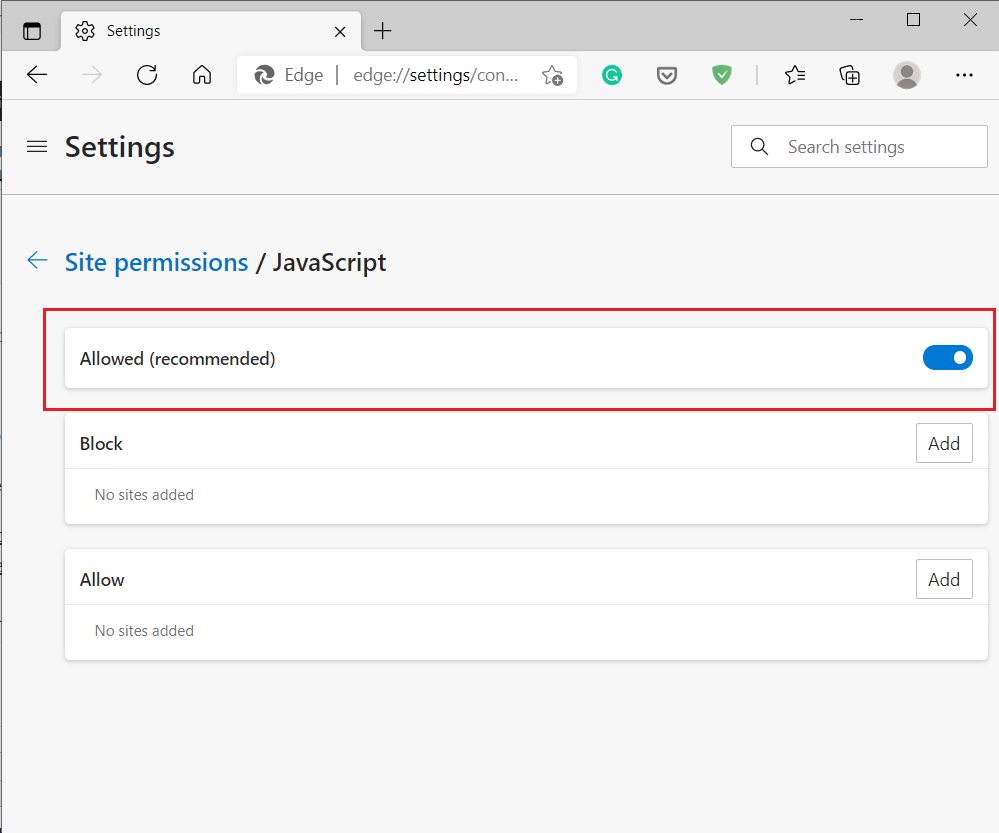
Maintenant, retournez sur YouTube et vérifiez si vous pouvez rester connecté à votre compte. Espérons que le problème a été résolu maintenant.
Conseillé:
- Comment télécharger des vidéos YouTube sur mobile
- Comment restaurer l'ancienne mise en page de YouTube
- Correction de Windows 10 ne démarre pas à partir de l'USB
- Comment réparer Avast ne s'ouvre pas sous Windows
Nous espérons que ce guide vous a été utile et que vous avez pu résoudre le problème de déconnexion de YouTube . Faites-nous savoir quelle méthode a le mieux fonctionné pour vous. De plus, si vous avez des questions ou des suggestions concernant cet article, n'hésitez pas à les déposer dans la section des commentaires ci-dessous.